苹果手机里面的相片删除不了,在如今的数字时代,苹果手机已成为人们生活中不可或缺的一部分,有时我们可能会遇到一些令人困惑的问题,比如苹果手机中的相片无法删除。这种情况下,我们该如何应对呢?本文将为大家介绍几种解决办法,帮助大家轻松解决苹果手机照片无法删除的问题。无论是通过调整设置、使用第三方软件还是联系苹果客服,相信总有一种方法适合您。让我们一起来探索这些解决方案吧!
苹果手机照片无法删除怎么办
步骤如下:
1.如图显示,这些照片是我自己使用苹果iTunes软件导入到苹果手机上面的照片。照片相册里面显示我这些照片来自“我的电脑”,我进入照片里面想把这些照片删除掉,但是发现在里面没有删除按钮。
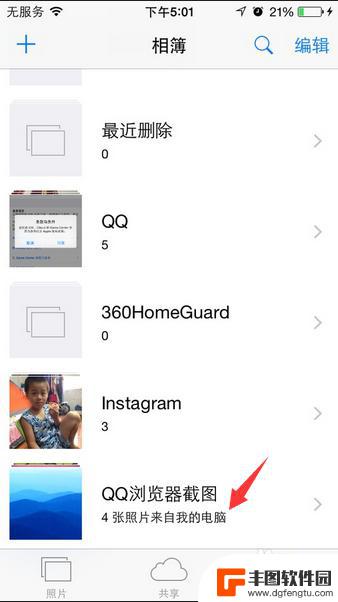
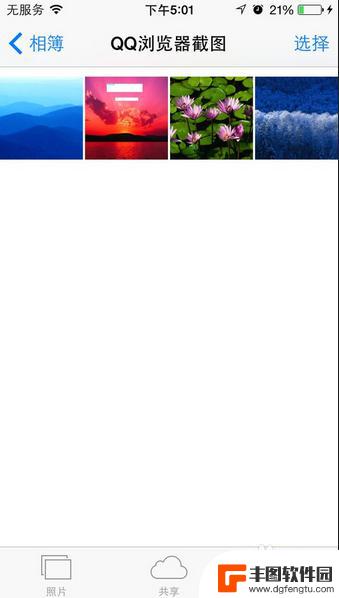
2.从照片里面只能分享,无法删除。这些照片是自己使用iTunes软件导入这些照片的原因,在苹果手机上面是无法进行照片的,需要在iTunes上面进行操作删除。

3.首先在电脑上面创建一个新的文件夹,注意这个文件夹里面必须资料是空的。
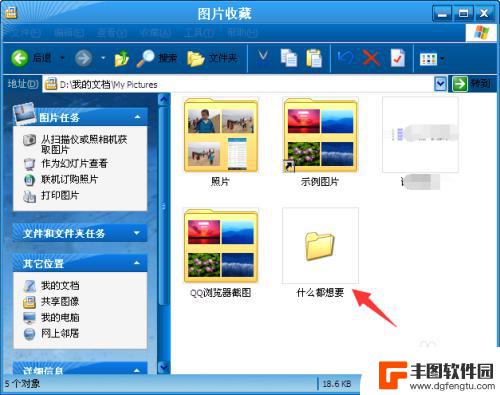
4.然后将苹果手机与电脑连接打开iTunes,在上面按一下显示iphoen图标进入里面。
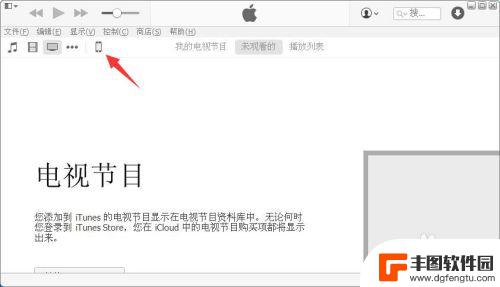
5.接着在右侧栏目里面,选择“照片”,在同步照片里面把勾选去掉,若在勾选的时候出现提示:“移除照片”和“保留照片”选项。(如图所显示,选择“移除照片”选项就可以将苹果手机里面的照片删除掉)。可以直接移除处理是因为刚好电脑iTunes上面文件夹与导入苹果手机里面照片文件夹是相同的。
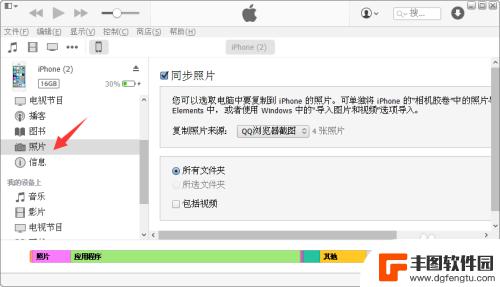
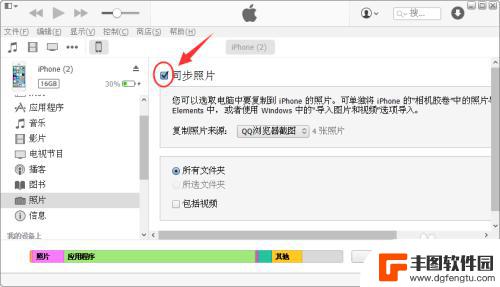
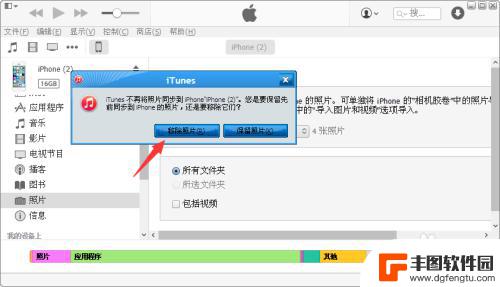
6.如果没有此选项的话,在复制照片来源里面,打开新建的文件夹,勾选同步照片,然后按一下应用与同步按钮即可将苹果手机上面的照片删除。
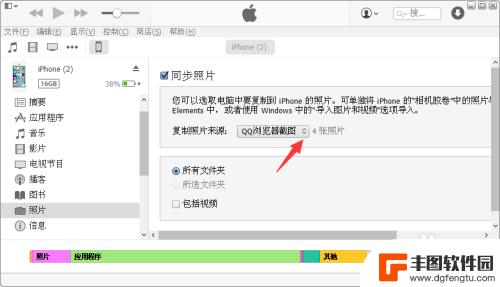
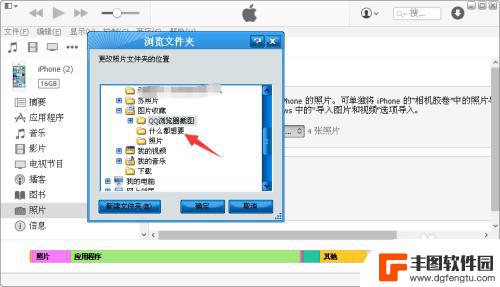
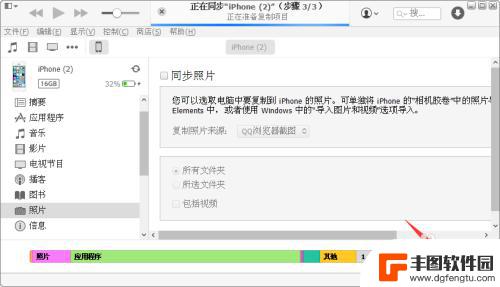
7.另外,也可以在苹果手机上面,打开设置、进入通用、按还原、抹掉所有内容和设置。还原手机出厂设置也可以将照片删除掉,不过注意一下,还原的时候最给苹果手机上面的资料做备份一下。如果上面信息无关紧要的话,直接还原就行了。
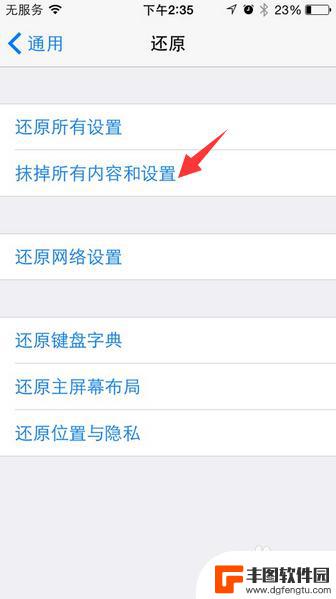
以上是苹果手机中无法删除的照片的全部内容,对于不熟悉的用户,可以按照以上方法进行操作,希望能够帮助到大家。
相关教程
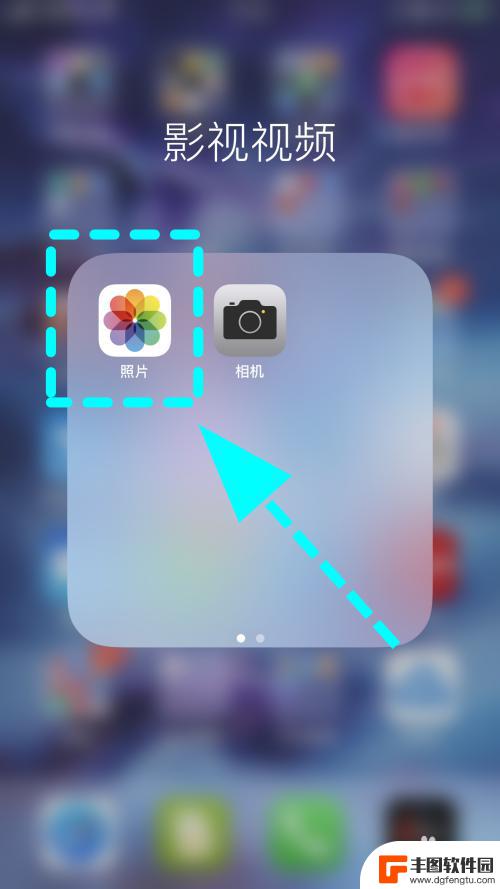
如何在苹果手机里面找到删除的照片 苹果手机删除的照片怎么查看
如何在苹果手机里面找到删除的照片,苹果手机作为现代人生活中常用的工具,保存了我们的许多珍贵照片,但有时不小心删除了一些重要的照片,该怎么找回呢?幸运的是,苹果手机内置了一些功能...
2023-10-22 10:38:36
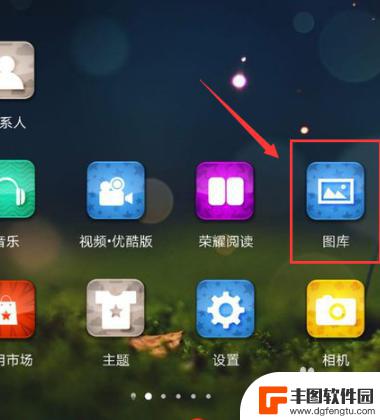
华为手机突然删不了照片了怎么办 华为手机相片删除失败怎么办
华为手机作为一款备受欢迎的智能手机品牌,其强大的功能和稳定的性能一直备受用户青睐,有时候在使用过程中也会遇到一些小问题,比如华为手机突然删不了照片的情况。当用户在尝试删除照片时...
2024-06-03 14:38:54

华为手机微信图片怎么删除 华为手机删除微信图片教程
华为手机微信图片删除方法有很多种,可以通过微信应用内直接删除,也可以通过手机相册进行删除,如果想要删除微信聊天记录中的图片,可以在聊天界面长按图片后选择删除。如果想要删除手机相...
2024-03-21 14:36:51
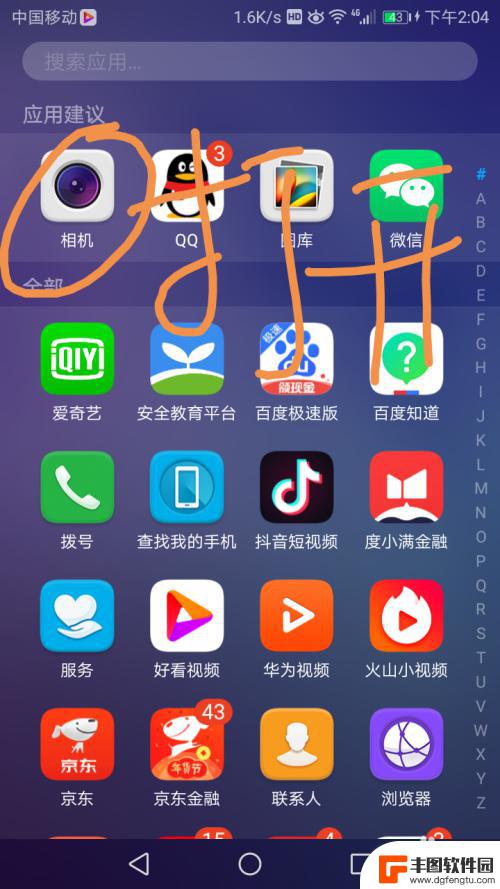
手机里的照片怎么彻底删除 怎么清空手机相册中的图片
手机里的照片怎么彻底删除,随着手机摄影的普及,我们的手机相册中存储了越来越多的照片,有时候我们不得不面对一些尴尬的情况,比如不小心拍摄了一些不该存在的照片,或是手机存储空间不足...
2023-10-18 15:29:55
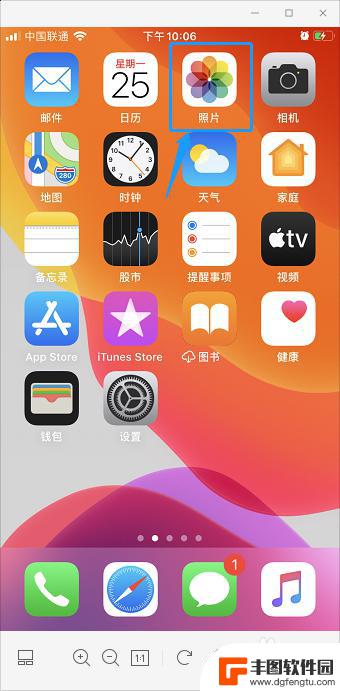
苹果手机怎么查删除的照片 最近被删除的照片在苹果手机的哪个文件夹中
苹果手机作为一款备受欢迎的智能手机,拥有强大的功能和用户友好的界面,有时候我们可能会不小心删除一些重要的照片,这让我们感到困扰。苹果手机上的删除照片到底去了哪里呢?在苹果手机的...
2024-03-31 15:33:11
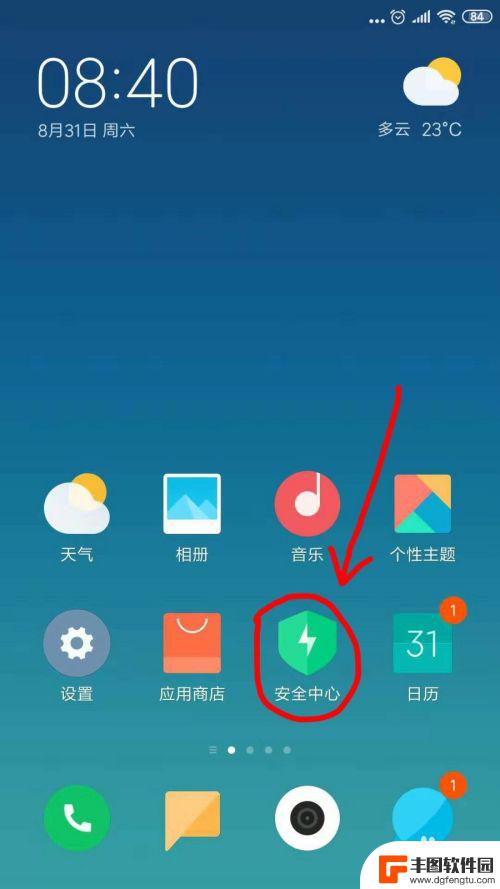
手机照片怎么不重样了 如何快速删除手机里的重复照片
随着手机拍照功能的日益普及,我们的手机相册里常常会充斥着大量的照片,而其中不乏重复的照片,重复的照片不仅占用了手机的存储空间,还会让我们在查找照片时感到困扰。如何快速删除手机里...
2024-05-14 09:18:15

vivo手机的音量太小怎么办 vivo手机通话声音小怎么解决
近年来随着智能手机的普及,人们对手机音量的要求也越来越高,有些用户反映他们使用vivo手机时遇到了通话声音过小的问题。这种情况可能会影响用户的通话体验,让人感到困扰。面对viv...
2024-09-20 15:22:28

如何自己用手机测试血压 手机智能手环测血压心率技巧
随着科技的发展,手机智能手环已经成为现代人们日常生活中不可或缺的一部分,其中通过手机智能手环测血压和心率已经成为一种方便快捷的健康监测方式。但是很多人可能不清楚如何正确地使用手...
2024-09-20 14:21:55
小编精选
vivo手机的音量太小怎么办 vivo手机通话声音小怎么解决
2024-09-20 15:22:28如何上传手机锁屏照片 华为手机锁屏照片设置教程
2024-09-20 13:26:03拼多多怎么用手机发货 拼多多手机打单软件怎么操作
2024-09-20 10:20:21手机如何自动整理桌面 华为手机桌面自动整理方法
2024-09-20 09:26:32手机怎么把图片转换为jpg 手机照片怎么转换为jpg格式
2024-09-20 08:34:27vivo手机字体怎样调回正常 vivo手机如何恢复系统默认字体设置
2024-09-19 17:37:54oppo手机管家悬浮窗怎么关闭 OPPO手机悬浮窗怎么关闭
2024-09-19 15:32:00京东手机发票怎么选 京东发票选择明细还是种类更好
2024-09-19 14:27:03手机上如何制作柱状图 手机WPS表格怎么画柱状图
2024-09-19 12:14:19苹果手机如何拍照转换成pdf 苹果手机照片怎么导出为PDF格式
2024-09-19 11:40:11热门应用